Trung tâm tin học ở thanh hóa
Bạn đang gặp khó khăn trong việc xử lý lỗi comment bị kéo dài, tin học ATC sẽ giúp bạn xử lý với bài viết sau nhé!
-
Đối với tình trạng Comment trong Excel bị kéo dài
1.1: Sử dụng mã VBA trong Excel để đặt lại tất cả các vị trí hộp bình luận
Bước 1:
Nhấn chuột phải vào tên của trang tính ở bên dưới > Khi danh sách hiển thị thì nhấn chọn View Code > Một cách nhanh hơn là bạn nhấn tổ hợp phím ALT + F11.
Bước 2:
Khi cửa sổ hiển thị, bạn nhấn chuột vào Insert > Module > Sau đó, sao chép và dán mã dưới đây vào khung:
| Sub ResetComments()
Dim cmt As Comment For Each cmt In ActiveSheet.Comments cmt.Shape.Top = cmt.Parent.Top + 5 cmt.Shape.Left = _ cmt.Parent.Offset(0, 1).Left + 5 Next End Sub |
Bước 3:
Sau khi dán xong, bạn nhấn F5 để thực hiện > Các vị trí của bình luận đang hoạt động trong file sẽ được đặt lại.
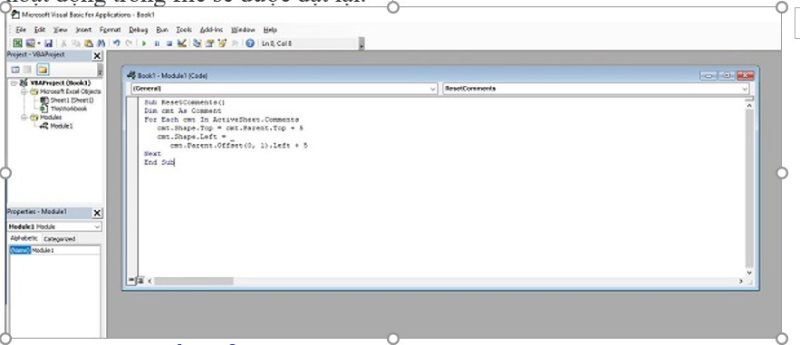
1.2 Đưa bình luận trở lại hình dạng
Trong trường hợp bị thu nhỏ, không đúng kích thước như ban đầu, bạn có thể dùng đoạn mã dưới đây để khắc phục (thực hiện tương tự các bước như trên và sử dụng mã dưới đây nhé)
| Sub Comments_AutoSize()
‘posted by Dana DeLouis 2000-09-16 Dim MyComments As Comment Dim lArea As Long For Each MyComments In ActiveSheet.Comments With MyComments .Shape.TextFrame.AutoSize = True If .Shape.Width > 300 Then lArea = .Shape.Width * .Shape.Height .Shape.Width = 200 ‘ An adjustment factor of 1.1 seems to work ok. .Shape.Height = (lArea / 200) * 1.1 End If End With Next ‘ comment End Sub |
1.3 Sử dụng Kutools cho Excel
Nếu bạn lo lắng về việc sử dụng mã không chính xác sẽ gây ra nhiều rắc rối. Người dùng có thể sử dụng Kutools cho Excel. Trước tiên, bạn cần tải và cài đặt Kutools > Sau đó, để đặt lại vị trí của các hộp bình luận, bạn chỉ cần thao tác: Kutools > More > Reset Comment Position > All sheets.
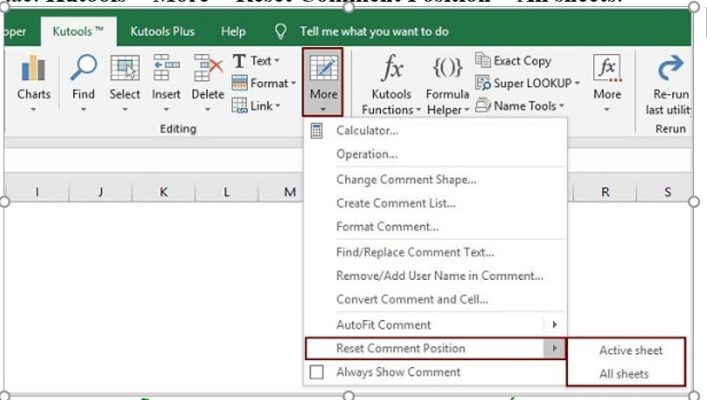
-
Cách sửa lỗi nhận xét ở xa ô trong Excel chi tiết
Bước 1:
Bạn chọn ô có chứa bình luận, nhấn chuột phải vào ô rồi chọn Edit Note.
Bước 2:
Ở chế độ chỉnh sửa, bạn nhấn chuột phải vào nội dung của bình luận > Chọn Format Comment…
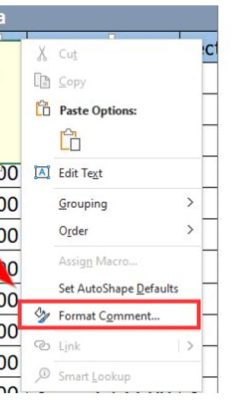
Bước 3:
Khi cửa sổ mới hiển thị, bạn nhấn vào tab Properties > Tick chọn vào dòng “Don’t move or size with cells” > Nhấn OK là hoàn tất quá trình này.
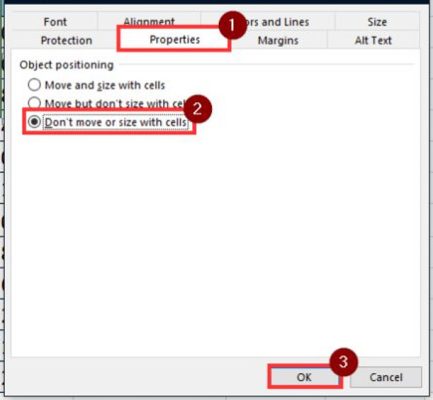
Trên đây là bài viết hướng dẫn cách xử lý lỗi comment bị kéo dài, tin học ATC chúc các bạn thành công!

TRUNG TÂM ĐÀO TẠO KẾ TOÁN THỰC TẾ – TIN HỌC VĂN PHÒNG ATC
DỊCH VỤ KẾ TOÁN THUẾ ATC – THÀNH LẬP DOANH NGHIỆP ATC
Địa chỉ:
Số 01A45 Đại lộ Lê Lợi – Đông Hương – TP Thanh Hóa
( Mặt đường Đại lộ Lê Lợi, cách bưu điện tỉnh 1km về hướng Đông, hướng đi Big C)
Tel: 0948 815 368 – 0961 815 368

Địa chỉ học tin học văn phòng tại Thanh Hóa
Địa chỉ học tin học văn phòng ở Thanh Hóa

? Trung tâm kế toán thực tế – Tin học ATC
☎ Hotline: 0961.815.368 | 0948.815.368
? Địa chỉ: Số 01A45 Đại Lộ Lê Lợi – P.Đông Hương – TP Thanh Hóa (Mặt đường đại lộ Lê Lợi, cách cầu Đông Hương 300m về hướng Đông).
Tin tức mới
Tài khoản 336 theo TT 99/2025: nguyên tắc kế toán, kết cấu tài khoản và cách hạch toán
Hoc ke toan thue tai thanh hoa Tài khoản 336 theo Thông tư 99/2025 là...
Quy định về mức trích lập dự phòng nợ phải thu khó đòi
Học kế toán thực tế tại thanh hóa Trong bối cảnh doanh nghiệp ngày càng...
Nguyên tắc hạch toán tài khoản 357 – “quỹ bình ổn giá”
Học kế toán cấp tốc tại thanh hóa Việc hạch toán tài khoản 357 –...
Nguyên tắc hạch toán tài khoản 171
Học kế toán tại thanh hóa Nguyên tắc hạch toán tài khoản 171 – “Giao...
Học kế toán tại thanh hóa
Học kế toán tại thanh hóa “Công việc của học tập không phải là nhận...
Chia sẻ bản trình chiếu PPT dưới dạng PDF
Trung tâm tin học tại thanh hóa Khi cần chia sẻ nội dung từ PowerPoint...
Chia sẻ bản trình chiếu PPT qua USB
Hoc tin hoc thuc hanh tai thanh hoa Khi cần trình bày gấp nhưng mạng...
Cách gửi và chia sẻ bản trình chiếu PowerPoint
Học tin học cấp tốc ở thanh hóa Khi làm việc nhóm hay thuyết trình...